准备的工具:
1. U盘一个 8G 以上
2.UltraISO或WinRAR
3.Windows7 x64 原版系统
下载地址(复制后用迅雷新建下载)ed2k://|file|cn_windows_7_ultimate_with_sp1_x64_dvd_u_677408.iso|3420557312|B58548681854236C7939003B583A8078|/)
cn_windows_7_ultimate_with_sp1_x64_dvd_u_677408.iso
SHA1:2CE0B2DB34D76ED3F697CE148CB7594432405E23
文件大小 3.19GB
第一步(制作U盘启动盘)
用UltraISO打开 cn_windows_7_ultimate_with_sp1_x64_dvd_u_677408.iso插入U盘,选择【启动】中的【写入硬盘映像】选择到U盘后,选择点击格式化,默认是Fat32格式,格式化完U盘后点击写入接着等待完成;将U盘目录内的efi\microsoft\boot目录复制到U盘efi目录下;
并将Win7 64系统下的C:\Windows\Boot\EFI\bootmgfw.efi文件复制到U盘efi\boot目录下并改名为bootx64.efi
(Windows\Boot\EFI\bootmgfw.efi此文件也可用7z压缩软件从U盘sources\install.wim提取)
到此处支持uefi的U盘就算做好了
第二步(设置BIOS或UEFI)不懂的可以自行百度
以DELL台式机示范,开机按F2 进入BIOS界面 到boot选框 Secure Boot Control 选择【Disabled】回车确认
然后选择 Boot Mode 选择【UEFI】回车确认
在EXIT选框里选择Save Changes and Reset (保存刚才设置并重启)选择【YES】电脑重启
赶紧快速按F12进入以下见面,后选择UEFI:SanDisk (我的U盘是闪迪的,不一样品牌显示不一样)
进入U盘 UEFI引导,选择下一步
点击【现在安装】
【我接受许可条款】前面打勾
点击【下一步】
选择【自定义(高级)】
点击【高级】然后选择一个盘符点击【删除】
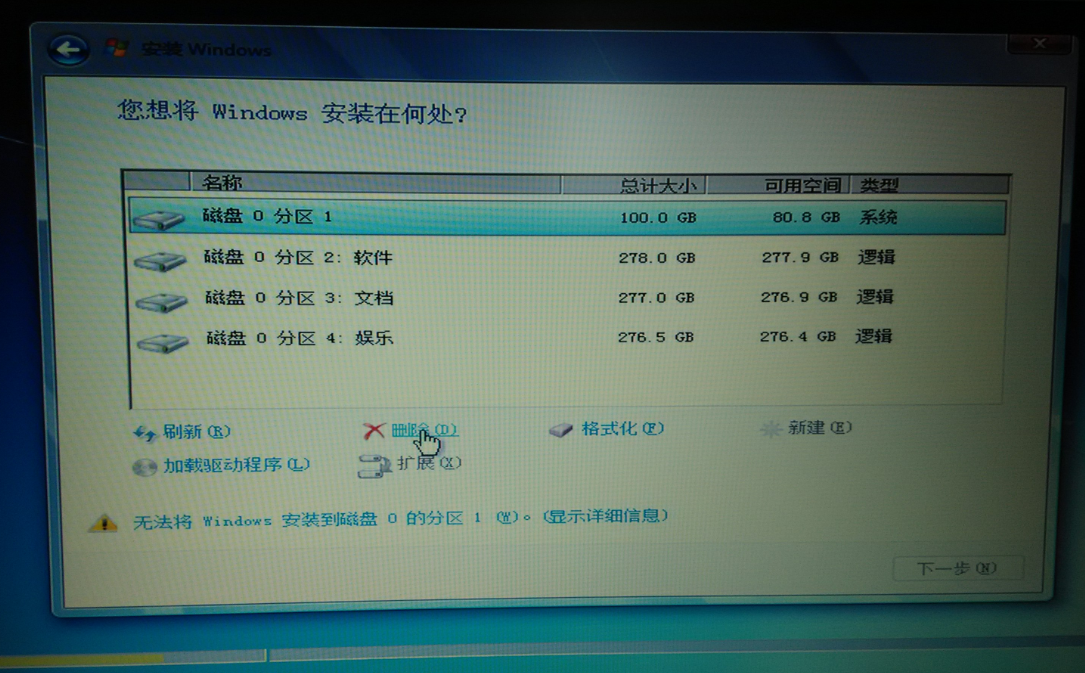
点击【确定】将所有的盘符都删除
删除完所有的盘符后,会显示未分配空间,然后点击【新建】
会提示以下,是因为gpt分区比较特殊
创建完分区后,选择创建的系统分区,点击【下一步】
等系统安装完成后,会要求输入用户名之类的 自己填写就好了
本教材到此为止,激活的问题我会在后门更新
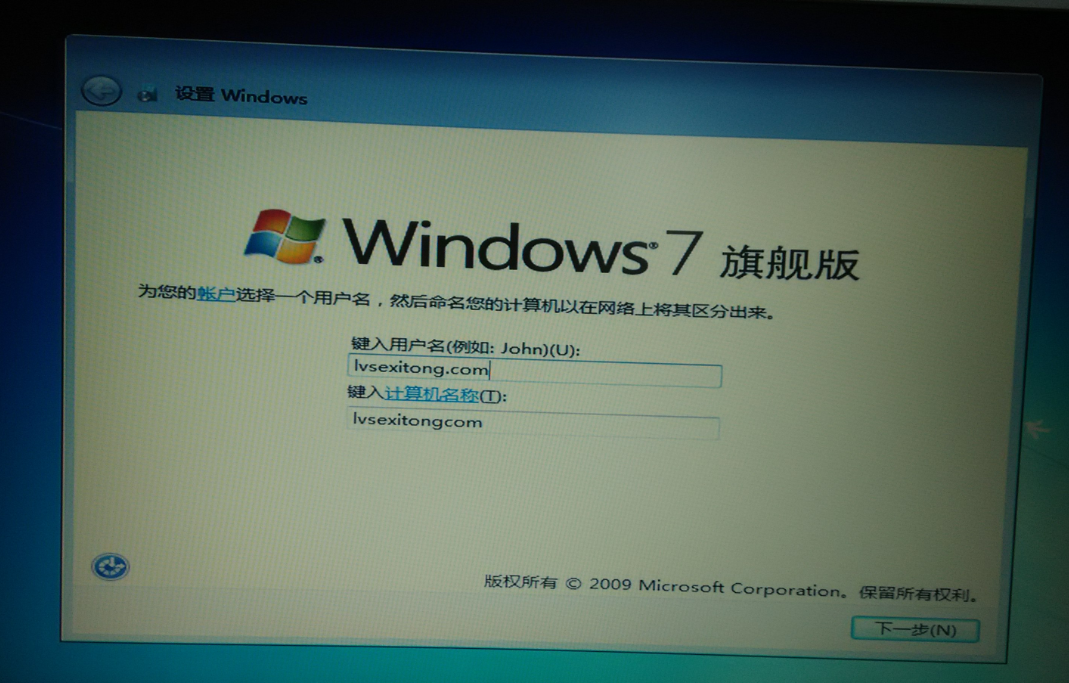


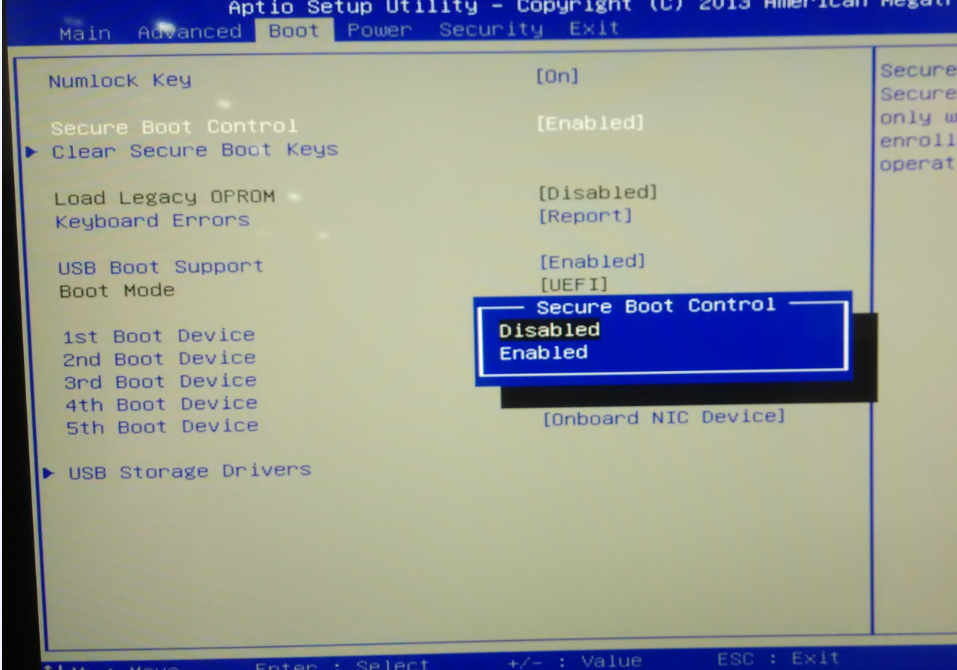
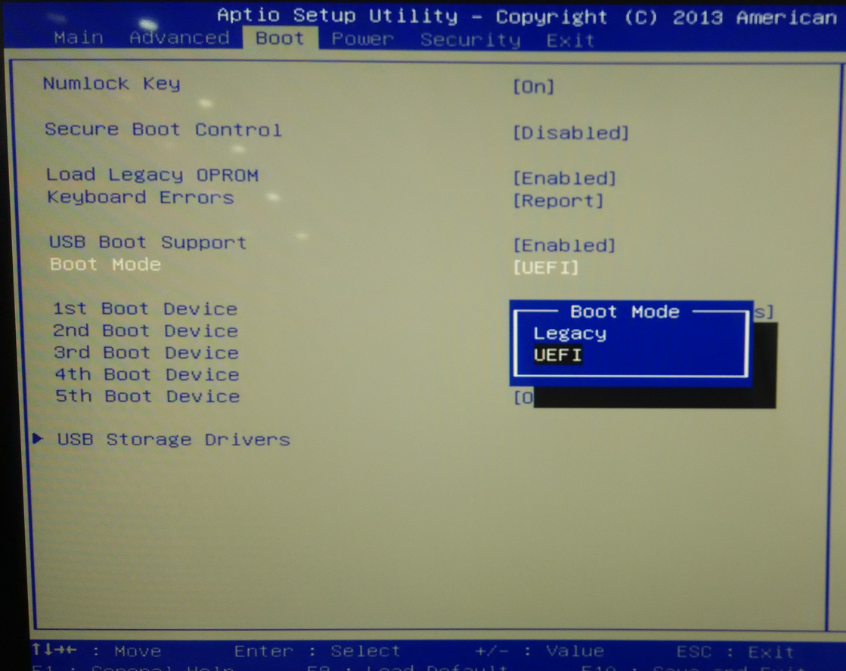
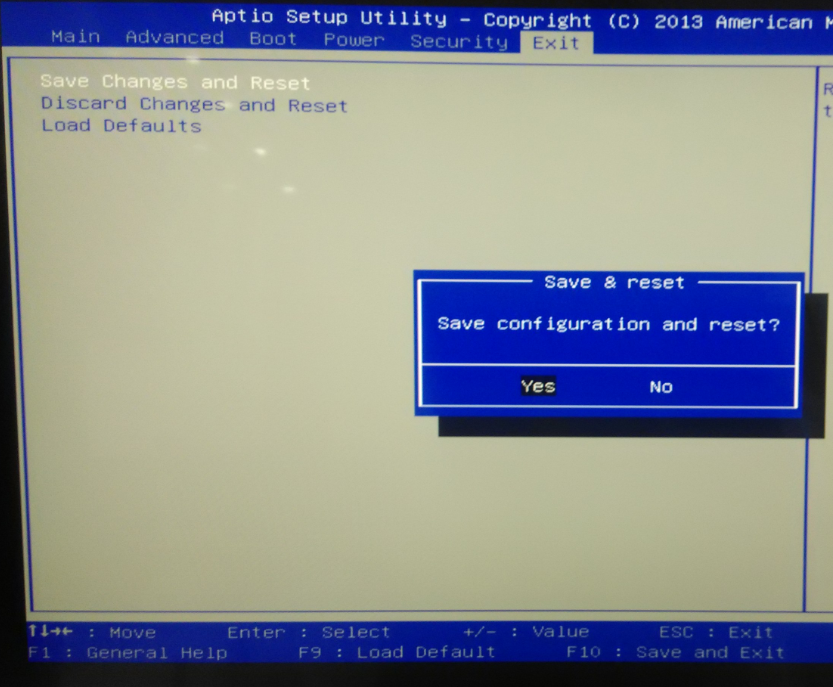
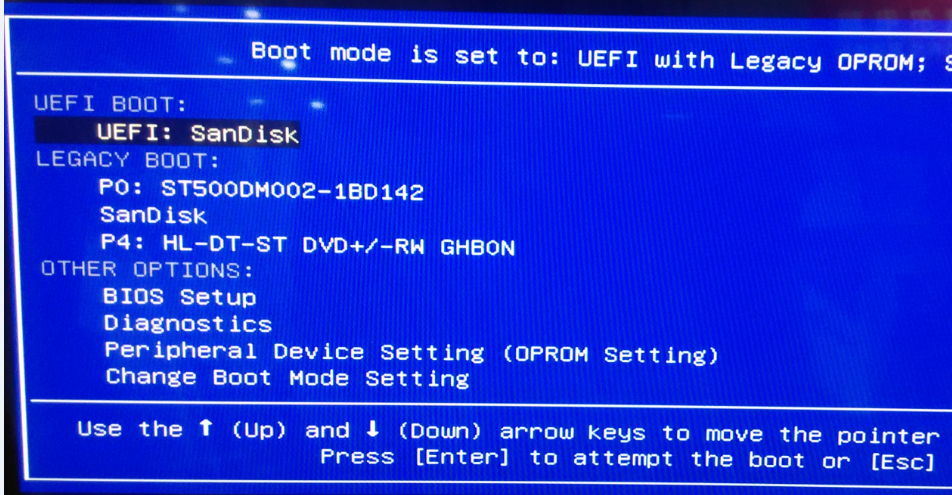
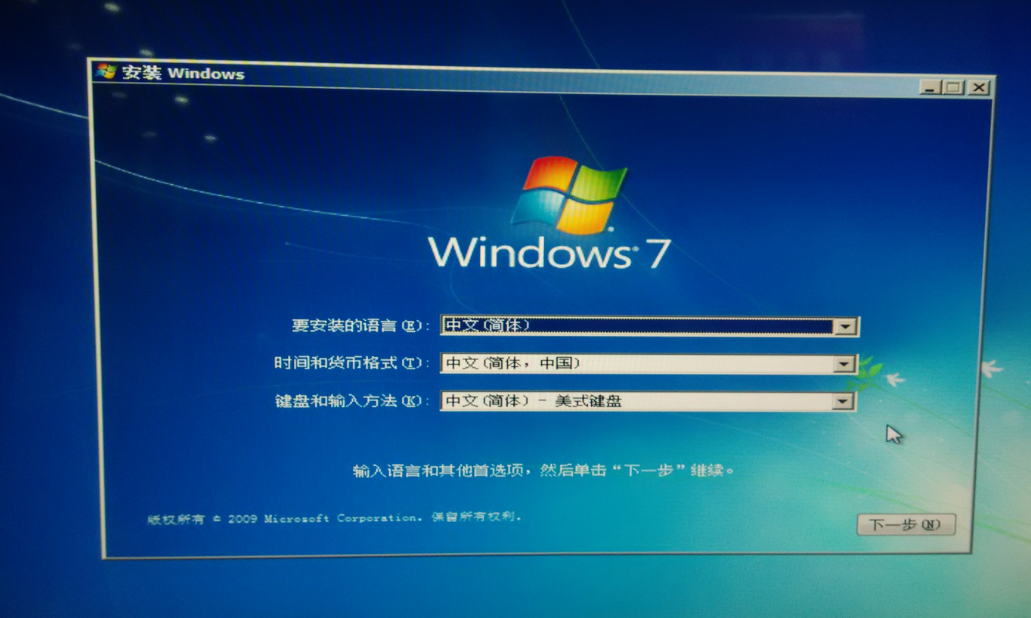
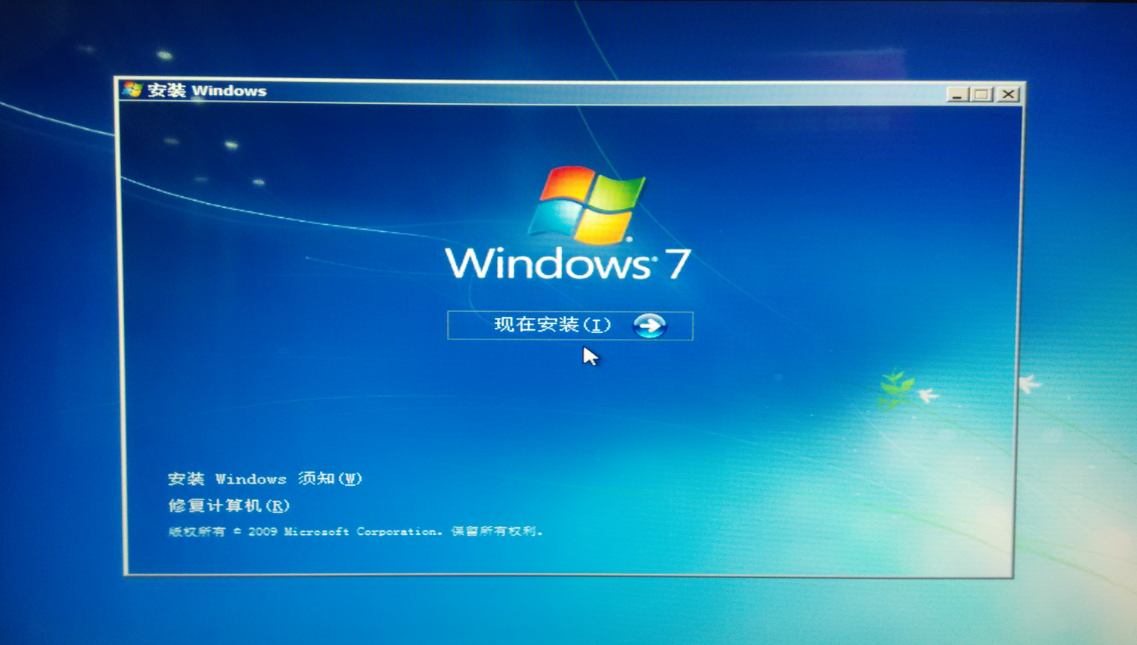
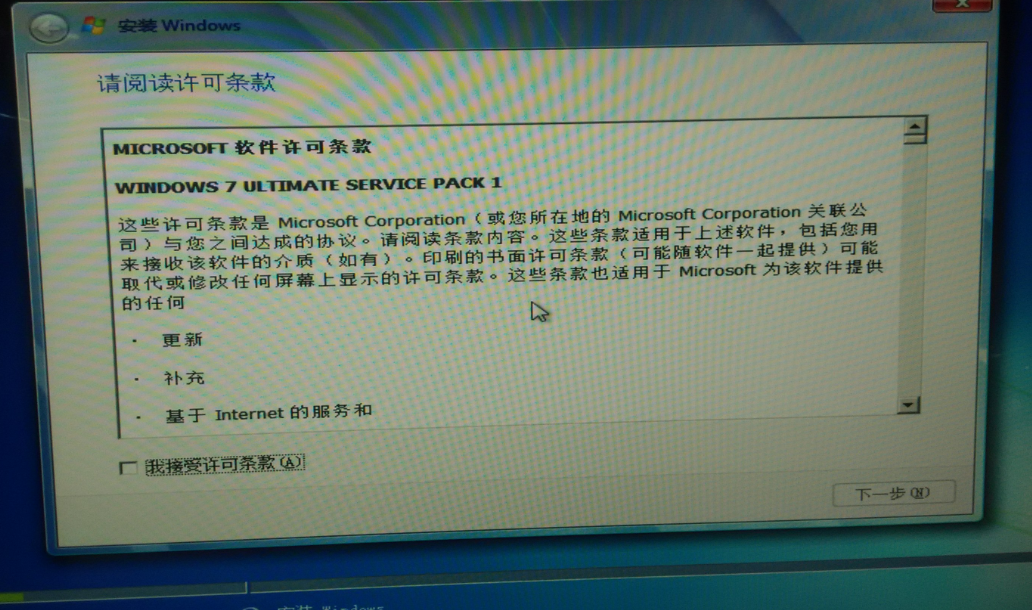
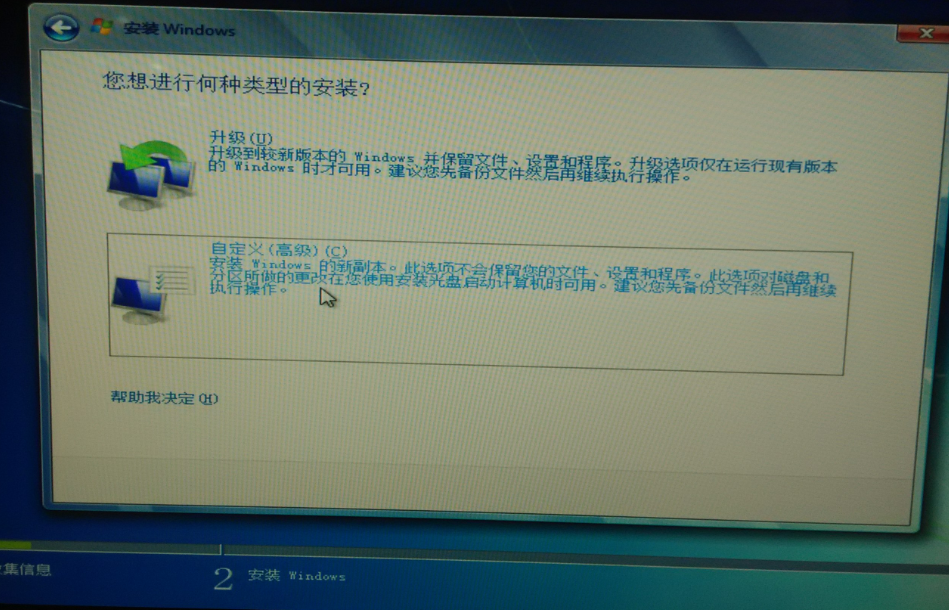
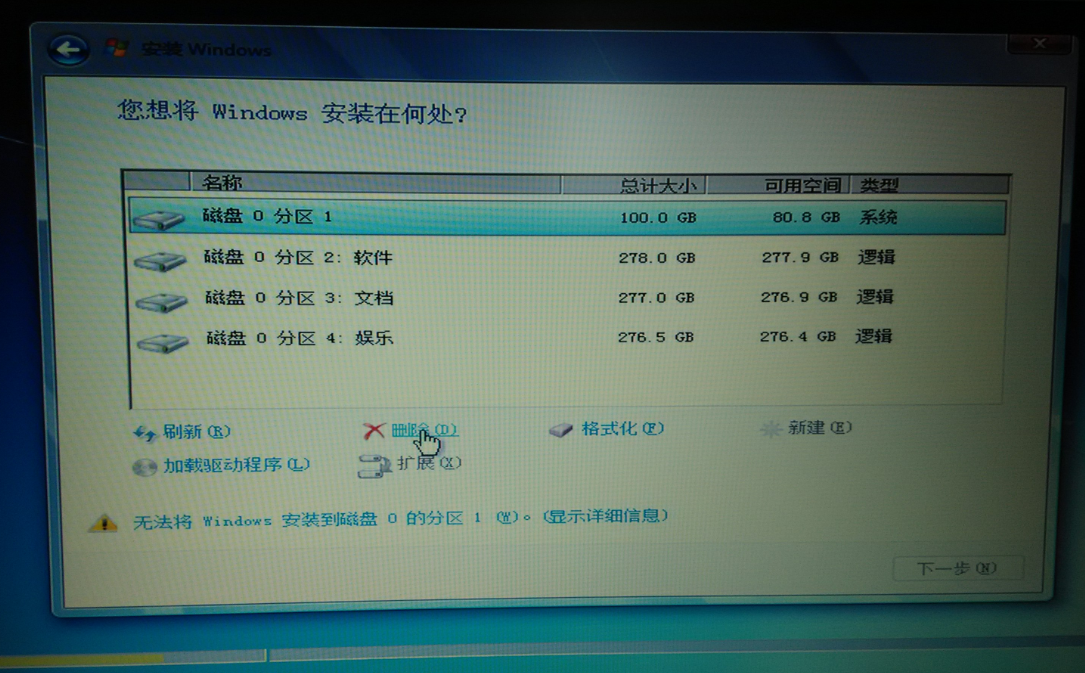

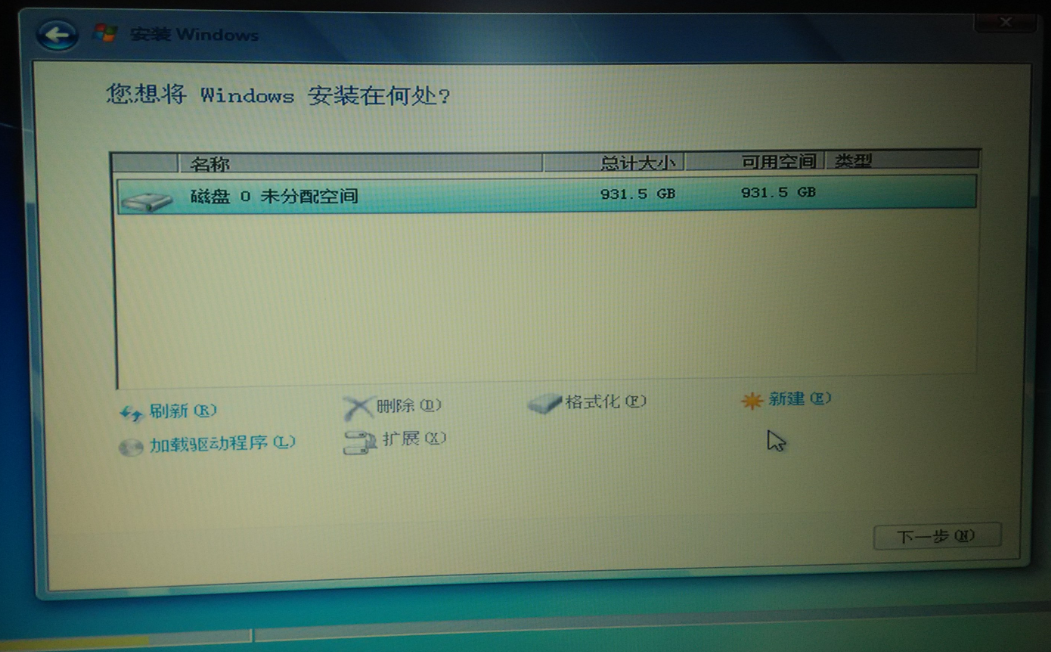

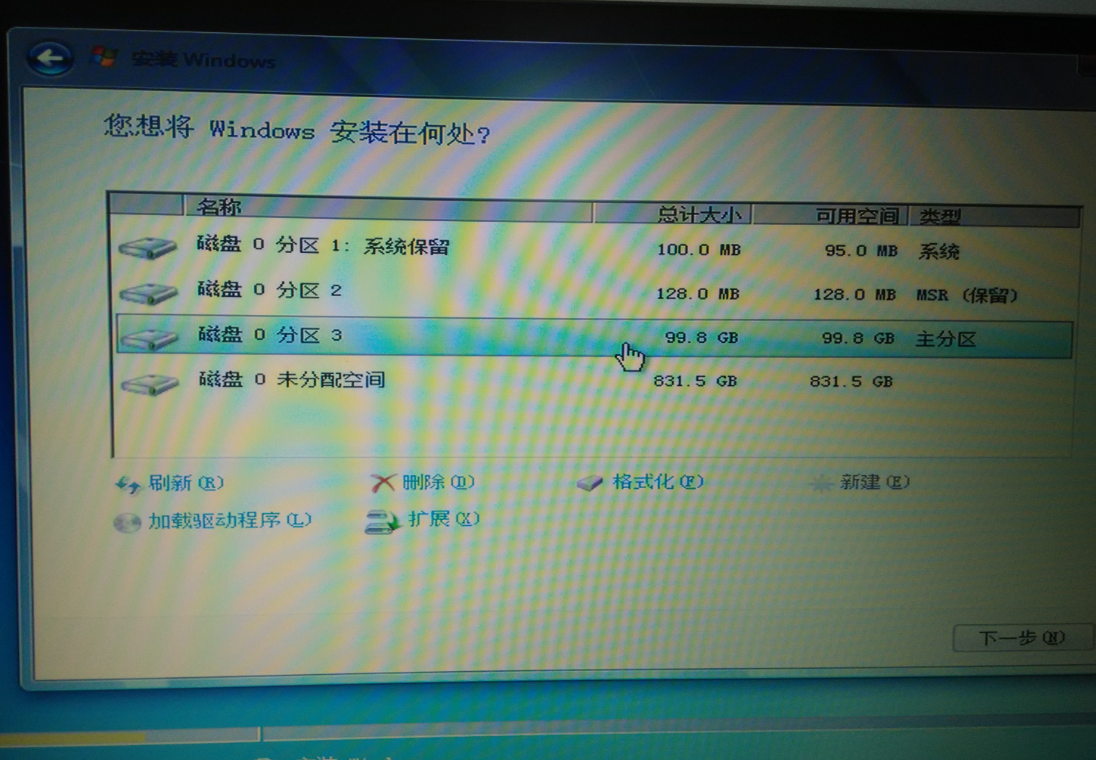






不错,试了下真的可以安装
[嘻嘻]
不能手动建立GPT分区吗?pe不能操作吗?求pe环境下的教材!!!!
PE下建立gtp分区表比较麻烦,用安装盘把gtp分区建立好后 然后用 ghost直接恢复,镜像得支持efi引导才行。用宋永志的系统就挺好的
http://article.pchome.net/content-1324506-all.html#p6
这里好像有更详细的介绍呢!